Opmerking: De schermopnamen in dit artikel zijn afkomstig van de persoonlijke versie van Clipchamp. Dezelfde principes zijn van toepassing op Clipchamp voor werkaccounts.
Wanneer u een afbeelding toevoegt aan de tijdlijn van een videobewerkingsproject in Clipchamp, wordt de standaardduur ingesteld op 4 seconden. U kunt deze duur wijzigen zoals hieronder wordt weergegeven.
Optie 1: de afbeelding bijsnijden tot de gewenste lengte
Selecteer de afbeelding op de tijdlijn zodat deze wordt gemarkeerd.
Selecteer vervolgens het groene stuur links of rechts van de afbeelding.
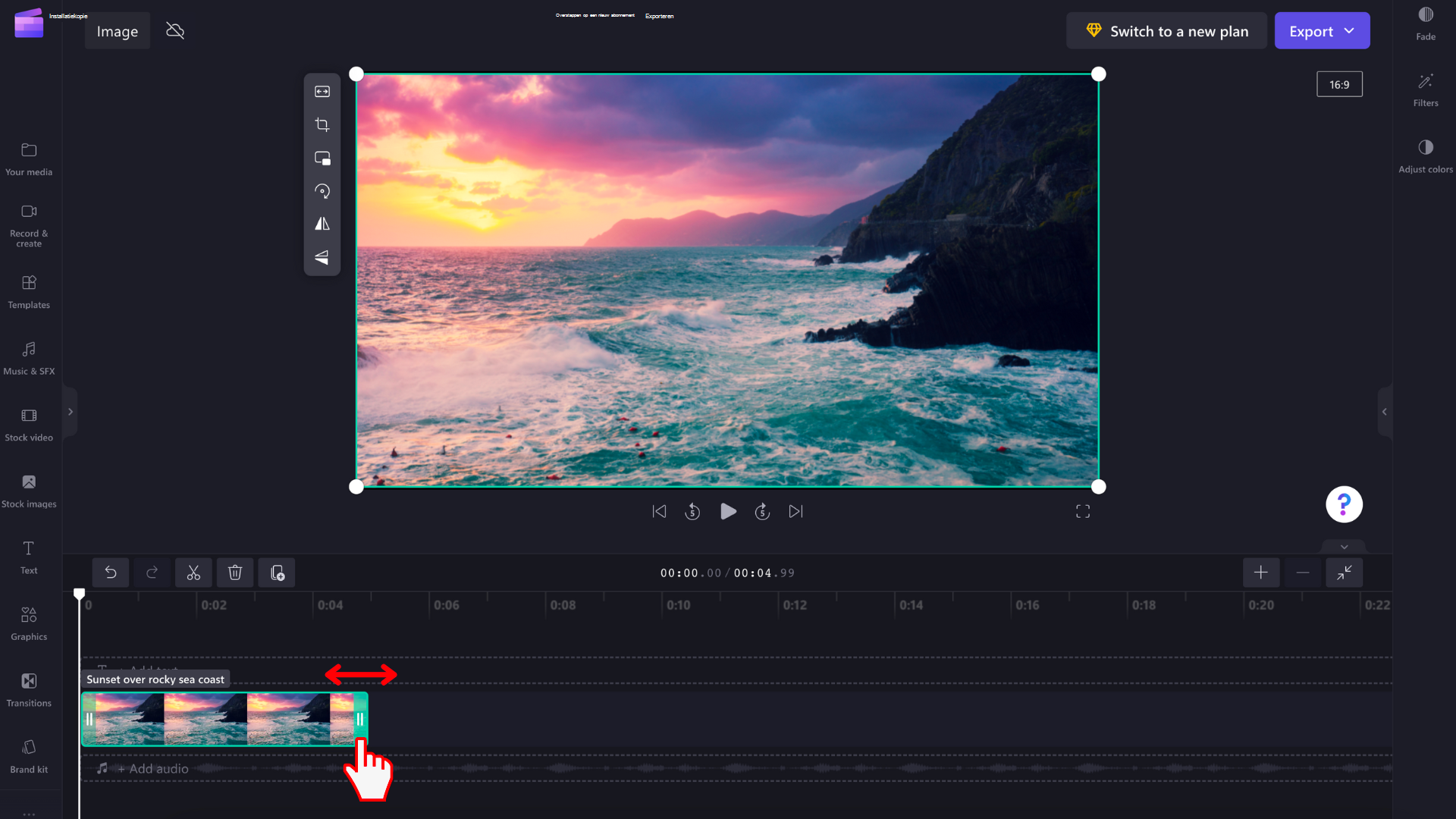
Sleep de afbeelding opzij, waardoor de duur van de afbeelding wordt bewerkt. Als u de linkergreep naar links sleept, wordt de tijdsduur langer. Als u deze naar rechts sleept, wordt de tijdsduur korter. Het tegenovergestelde geldt voor de greep aan de rechterkant. U ziet hoe de lengte van de afbeelding wordt aangepast terwijl u elke greep sleept.
Voor nauwkeurigere aanpassingen met korte tijdsintervallen kunt u het zoomniveau van de tijdlijn wijzigen. Gebruik de plus- en mintekens in de rechterbovenhoek van de tijdlijn om in en uit te zoomen.
Optie 2: de hulpmiddelen Splitsen en Verwijderen gebruiken
Als u de duur van uw afbeelding wilt verlagen tot een specifiek tijdstempel, kunt u de hulpmiddelen Splitsen en Verwijderen gebruiken. Sleep de zoeker naar de exacte plek waar u de duur van de afbeelding wilt beëindigen. Selecteer vervolgens het splitspictogram (schaar) om de afbeelding op deze plek te knippen, waardoor deze in twee delen wordt gesplitst.
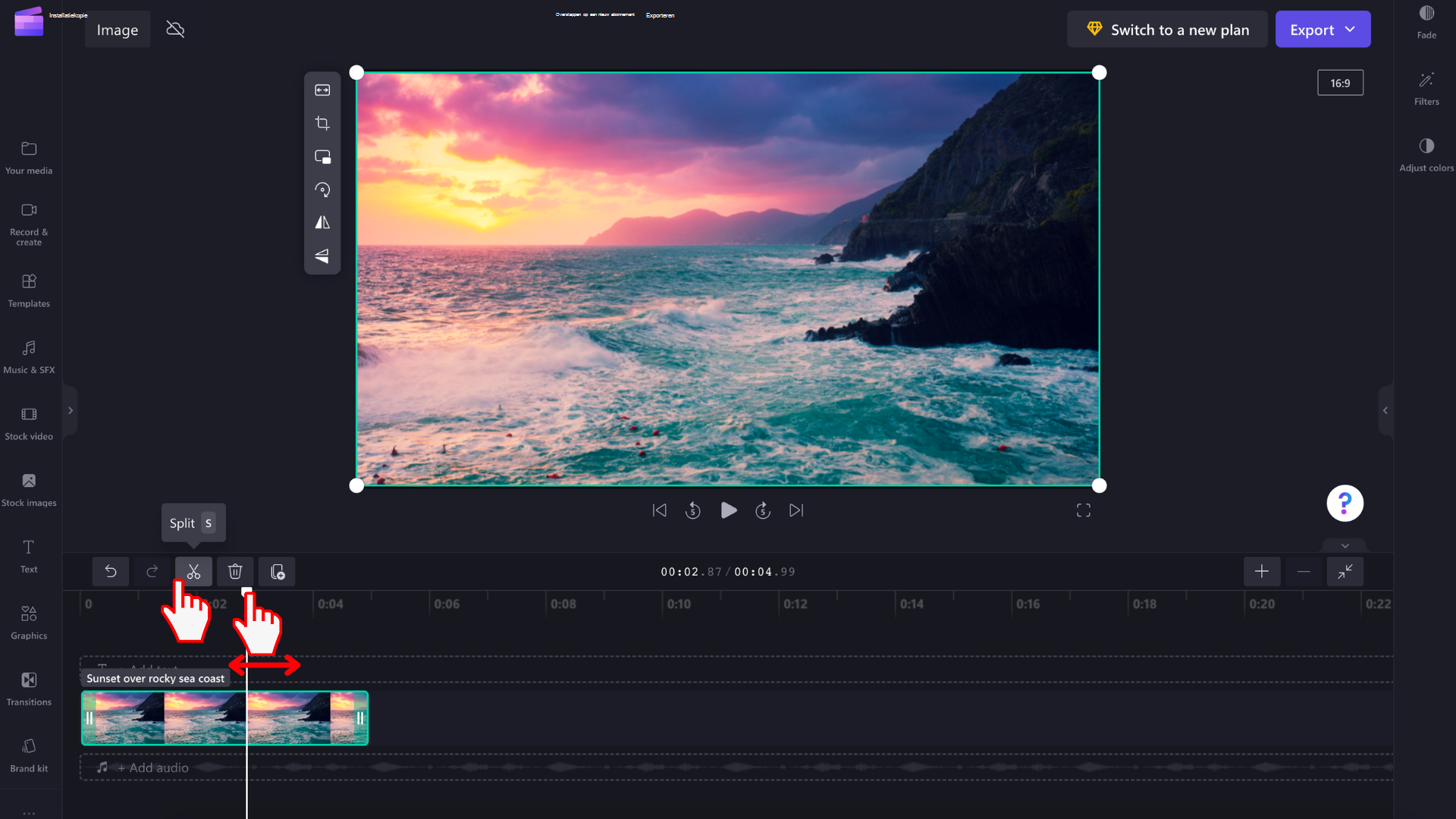
Selecteer vervolgens het onderdeel dat u wilt verwijderen en selecteer het prullenbakpictogram .










